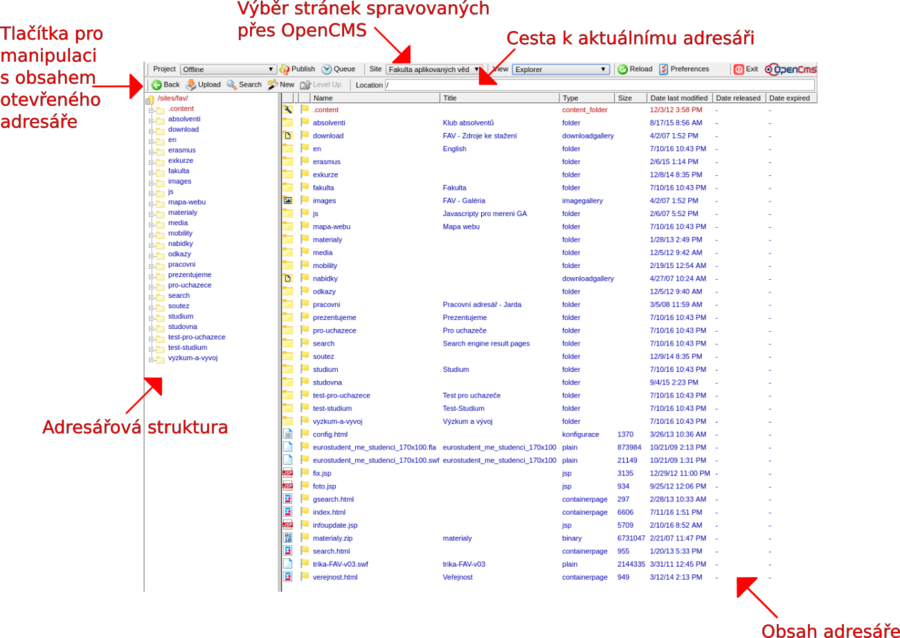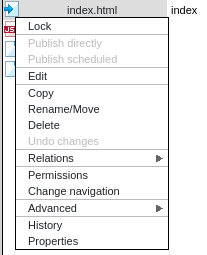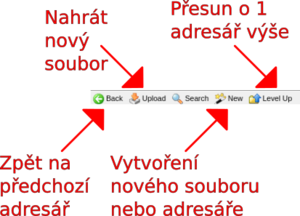Opencms-old
OpenCms je opensource systém pro správu obsahu webu www.zcu.cz. Jedná se o důležitý nástroj pro všechny, kteří spravují části univerzitních stránek.
Přihlášení
Do OpenCms se přihlásíte kliknutím na odkaz Přihlásit se. Otevře se nová stránka s formulářem, ve kterém musíte zadat orion login a heslo.
Popis pracovního okna
Po úspěšném přihlášení budete přesměrováni na stránku Workplace (pracovní plocha), ve které lze provádět všechny operace, které OpenCms poskytuje (pro popis důležitých částí viz obrázek níže). Pro správné chování editoru je nutné mít zapnutou podporu Javascriptu a cookies.
Popis částí pracovního okna
Výběr stránek spravovaných přes OpenCms - umožňuje přepínání mezi stránkami (Site) spravovanými systémem OpenCms (například FAV, NTIS, Eshop UK aj.)
Adresářová struktura - zobrazení stromu adresářů počínaje kořenovým adresářem spravované stránky (Site)
Cesta k aktuálnímu adresáři - zobrazení cesty od kořenového adresáře zvolené stránky k právě otevřenému adresáři
Obsah adresáře - zobrazení obsahu aktuálně otevřeného adresáře, kliknutím na název obsahu umožňuje interakci s ním (adresář - otevření, webová stránka - zobrazení stránky atd.), kliknutím na ikonu souboru či adresáře lze vyvolat menu pro jiné akce s tímto obsahem (typicky nastavení jeho vlastností, editaci, kopírování atd.) - stejné akce lze docílit kliknutím pravým tlačítkem myši na název daného obsahu (viz obrázek)
Tlačítka pro manipulaci s obsahem otevřeného adresáře - tlačítka sloužící k manipulaci s obsahem otevřeného adresáře a navigaci (návrat zpět a o úroveň výš, vytváření či nahrávání nového obsahu - viz obrázek níže)
Popis inline editoru stránky
TODO
Popis editoru komponenty
TODO
Práce s OpenCms
- Základní úprava stránek v OpenCms
- Úprava existujícího textu
- Přidání nové galerie obrázků
- Přidání nové komponenty na stránku
- TODO